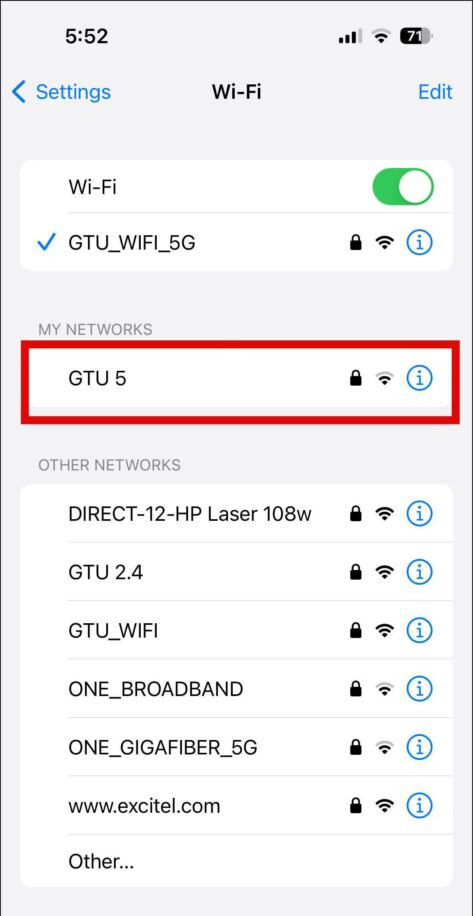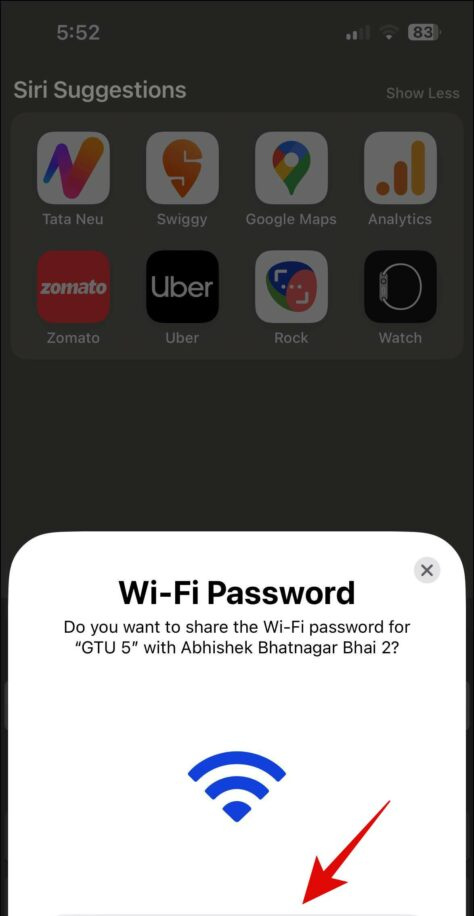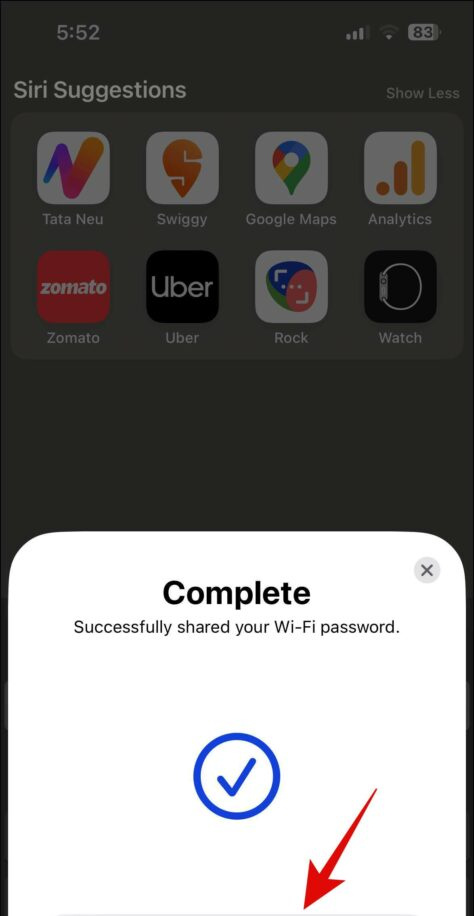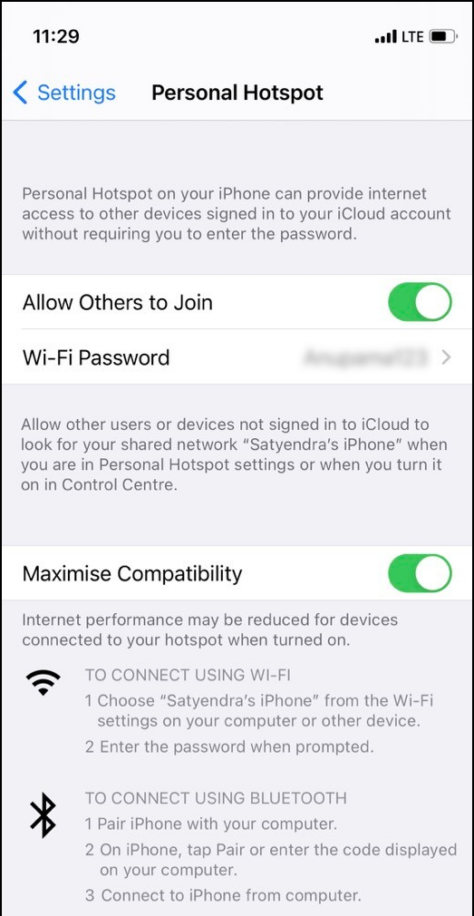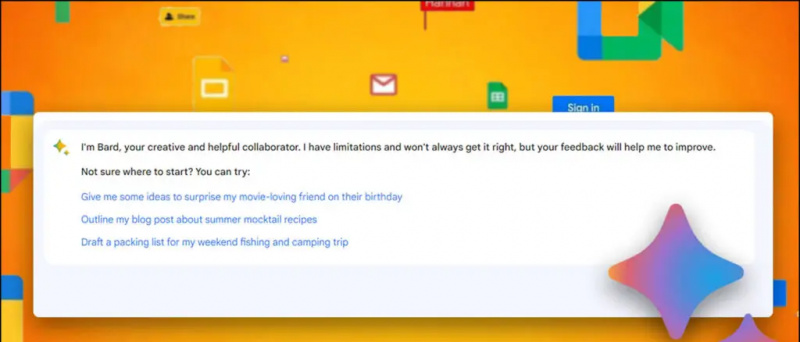Gustong hanapin ang password ng WiFi ng network kung saan nakakonekta ang iyong telepono? Ang paghahanap ng password ng isang network ay maaaring maging mahalaga para sa napakaraming dahilan, kung minsan ay maaaring nakalimutan mo ang password ng isang naka-save na network, o kahit na magbahagi ng mga file sa pamamagitan ng WiFi sa iyong mga device. Well, para matulungan ka, sasabihin namin sa iyo ang ilang paraan para malaman ang nakakonektang WiFi password sa iyong telepono.

Talaan ng nilalaman
Madali mong mahahanap ang mga password ng WiFi kung pinapatakbo mo ang pinakabagong bersyon ng Android. Kung hindi, sa mas lumang Android gayundin sa iPhone, hindi ito madaling gawain. Tingnan natin ang mga paraan na ito para maghanap ng mga password para sa iyong WiFi network.
Maghanap ng Wi-Fi Password sa Android
Una sa lahat, kung gumagamit ka ng Android 10 o mas bago, madali mo itong maa-access sa ilalim ng iyong mga network setting. Narito kung paano:
1. Pumunta sa Mga Setting sa iyong telepono at piliin ang Network at Internet.
dalawa. Dito mag-tap sa Wi-Fi at piliin ang network kung saan mo gustong malaman ang password. (Kakailanganin mong i-tap ang Mga Naka-save na Network upang makita ang iba pang mga network kung hindi ka nakakonekta sa parehong network ngayon).
paano mag delete ng profile picture sa gmail
3. Ngayon, i-tap ang icon na gear sa tabi nito at pagkatapos ay i-tap ang Ibahagi.
Apat. I-verify na ikaw ito, at pagkatapos ay lalabas ang password ng network sa ibaba ng QR code.
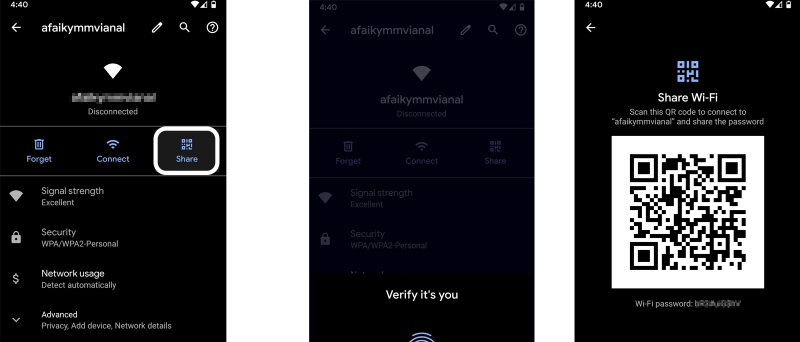 WiFi Password Viewer.
WiFi Password Viewer.
Suriin ang Pahina ng Admin ng Router
Maaari mo ring suriin ang pahina ng admin ng Wi-Fi router upang suriin ang password kung ang koneksyon ay bago at walang sinuman ang nagbago ng password sa ngayon. Maaari mong tingnan ang impormasyon ng Wi-Fi network sa iyong telepono.
Sa iyong Android phone, pumunta sa mga setting ng WiFi network na iyon sa pamamagitan ng pagsunod sa mga hakbang na binanggit sa itaas, ngayon i-tap ang Advanced, at sa ilalim ng mga detalye ng network, makikita mo ang IP address ng router, na magiging katulad ng 192.168.01.
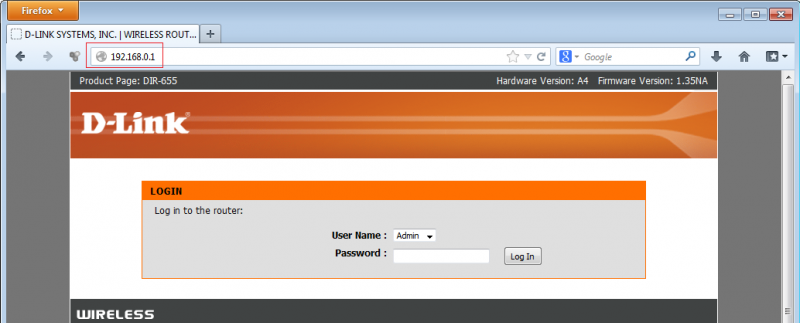
Pagkatapos nito, i-type ito sa address bar ng iyong browser, at hihilingin nito sa iyong mag-log in sa iyong router gamit ang username at password na iyong ginawa habang sine-set up ang router. Kung hindi mo rin alam ito, posibleng hindi mo binago ang mga default. Kaya, subukan ang admin/admin.
Kapag naka-log in ka na, ang bawat admin ng router ay may iba't ibang hanay ng mga hakbang para sa paghahanap ng password ng Wi-Fi. Subukang maghanap ng mga setting o ang pangalan ng Wi-Fi sa page na iyon at baka mahanap mo ito.
Maghanap ng Wi-Fi Password sa Iyong iPhone
Hindi ka makakahanap ng password ng Wi-Fi nang direkta sa iyong iPhone dahil hindi nag-aalok ang Apple ng anumang ganoong feature sa iOS. Hindi mo ito mahahanap kahit na naka-save ito sa Keychain. Gayunpaman, mayroong ilang iba pang mga pagpipilian upang ibahagi ang WiFi ng iyong iPhone.
Mga kinakailangan para gumana ang pamamaraang ito:
- Kailangan mong magkaroon ng hindi bababa sa iOS 11 at mas mataas sa iyong iPhone, at ang ibang tao ay dapat na mayroon ding iOS 11 at mas mataas.
- Ang Apple ID ng taong iyon ay dapat nasa iyong Contacts app at dapat na naka-enable ang Bluetooth sa parehong device.
- Ang parehong mga aparato ay kailangang nasa malapit.
Mga hakbang upang ibahagi ang WiFi Password sa iPhone
1. Ilagay ang iyong iPhone malapit sa iPhone ng iyong kaibigan.
dalawa. Ngayon, dapat subukan ng iyong kaibigan na kumonekta sa parehong Wi-Fi network na gusto mong ibahagi.